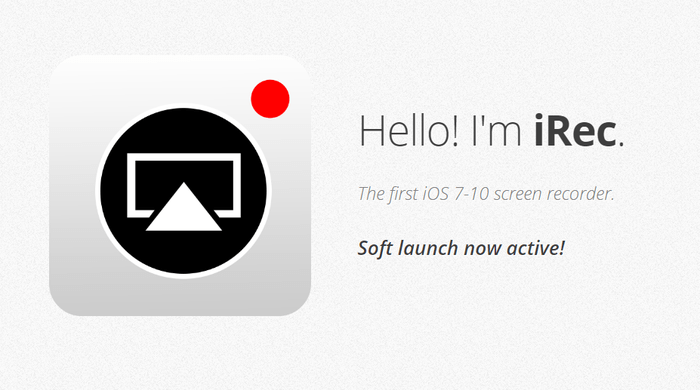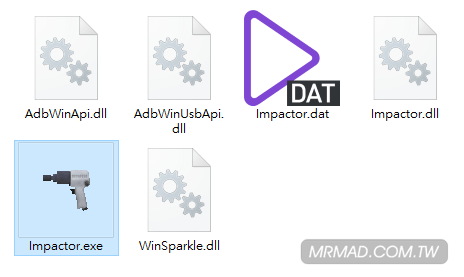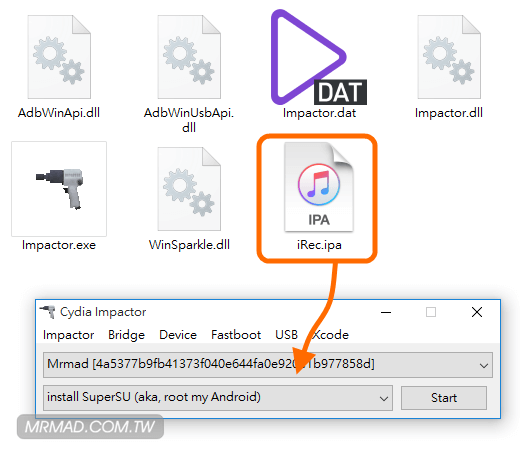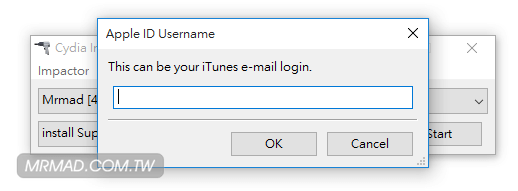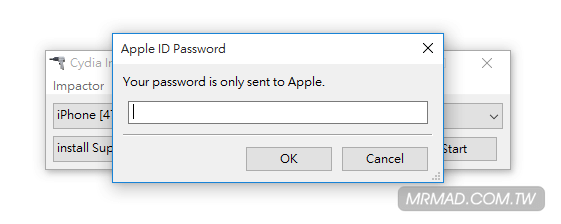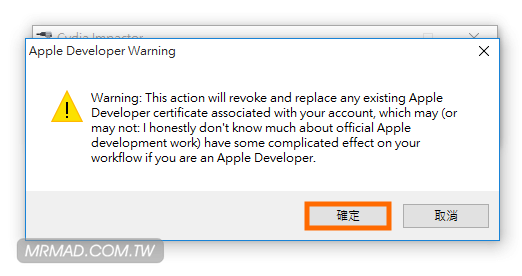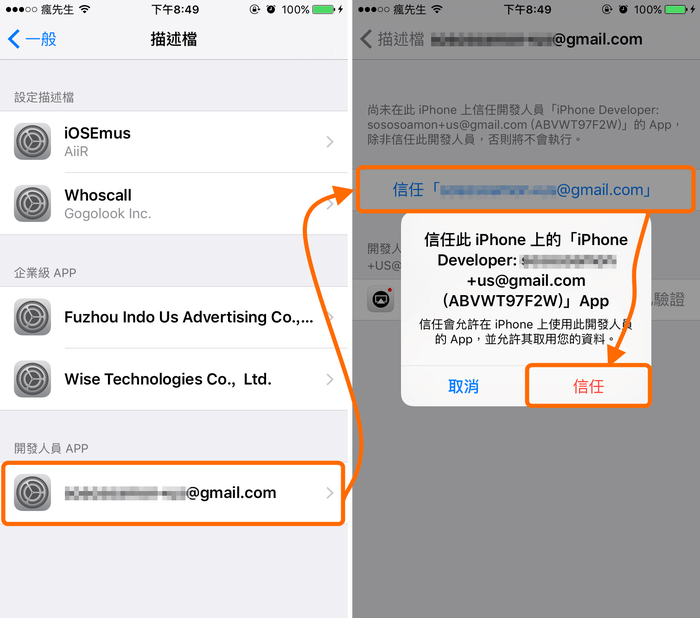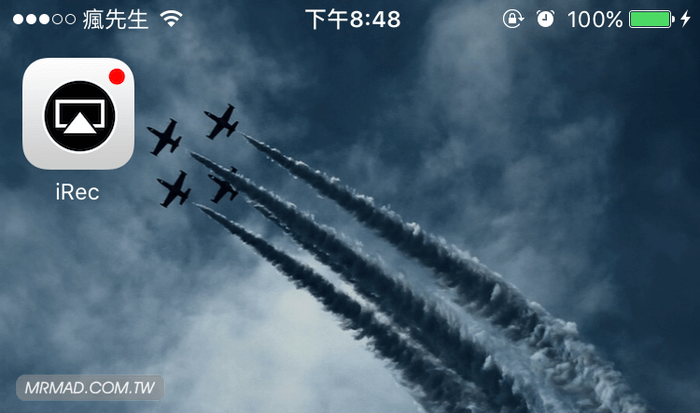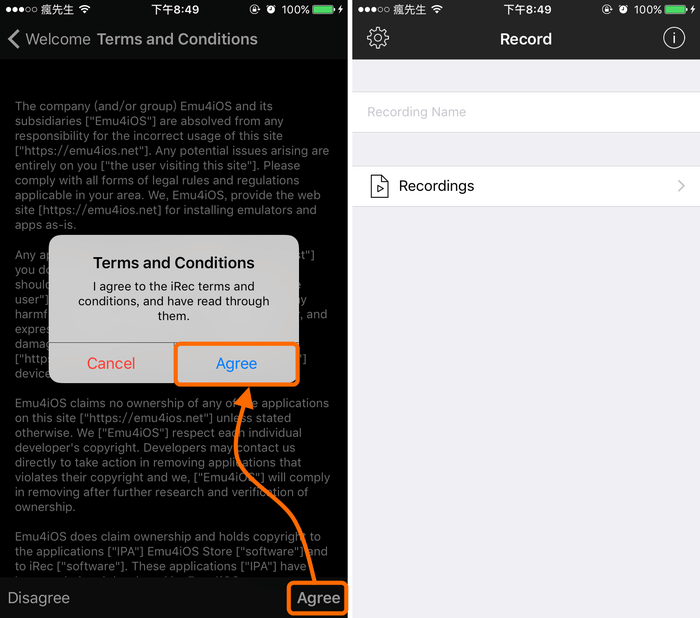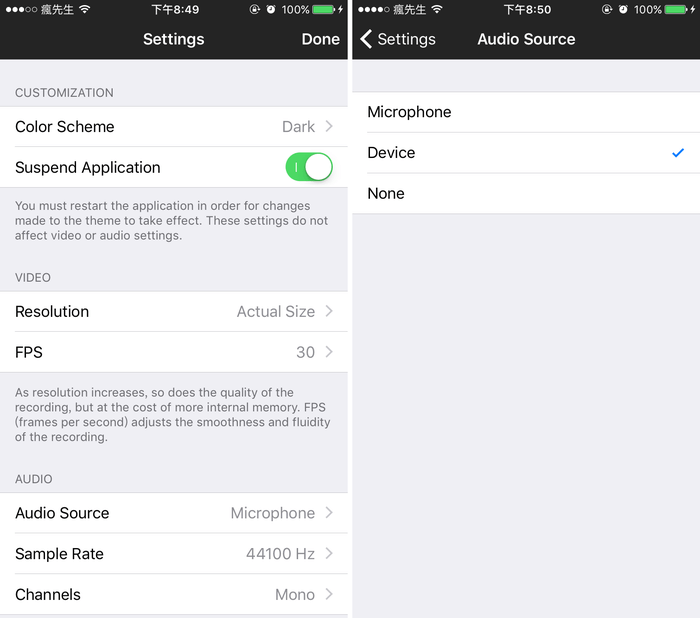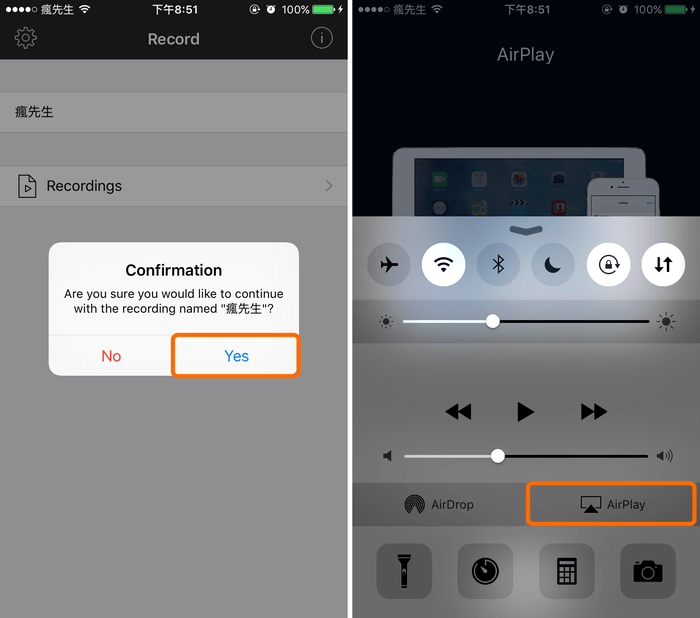先前介紹過「錄製大師」可達成免越獄也能夠螢幕錄製,不過比較可惜是在主畫面上錄影時都會顯示紅色狀態條,如果要去除這錄影提示訊息,目前僅剩下QuickTime錄製或是越獄後的錄製工具「Display recorder」,會造成這樣最主要原因還是在於蘋果一直以來不同意螢幕錄影,過一段時間就會將錄製工具下架,也造成了不少用戶反感,這也惹怒了不少開發者,有開發者也直接推出iRec螢幕錄製工具,直接提供ipa檔案,讓用戶自己安裝使用。
前提條件
支援 iOS7~iOS10 有無越獄用戶
準備越獄工具
- 可運作 Windows、Mac、Linux 電腦
- 下載 Cydia Impactor 工具(用來安裝越獄APP用),由Cydia 之父Saruik推出製作。
iRec 下載
for iOS9-iOS10 (備份)| for iOS7-iOS8 (備份)
iRec 安裝教學
步驟 1. ▼ 下載 Cydia Impactor 後,會是zip壓縮檔,請點選右鍵解壓縮出來,並點選「Impactor.exe」執行。
步驟 2. ▼ 開啟後請將iOS設備接上電腦,確定Cydia Impactor都有抓到你的設備,並將剛下載的ipa直接拖拉到「install SuperSU框」上。
步驟 3. ▼ 會跳出需要輸入AppleID,此工具很安全就請放心輸入,不可開啟二次認證避免導致錯誤,為何要輸入AppleID與密碼?主要是因為要幫你跑開通開發者流程,並安裝APP。
步驟 5. ▼ 再來需要填寫AppleID的密碼。
步驟 6. ▼ 過程中如果跳出「Apple Developer Warning」提示窗點選「OK」繼續就好。
步驟 7. ▼ 到「設定」>「一般」>「裝置管理」內,點選認證(會顯示自己的email)進入,會跳出詢問窗口點擊「信任」。
步驟 8. ▼ 主畫面上的iRec就能夠順利開啟。
步驟 9. ▼ 主開啟後會跳出條款和條件聲明,點選右下角「Agree」>「Agree」同意即可,就可使用。
步驟 10. ▼ 第一次使用時,建議點選左上角「齒輪」設定,這套螢幕錄影工具比較特別是可直接錄製系統內聲音,到「Audio Source」選擇「Device」即可。
- Color Scheme:主題顏色
- Suspend Application:暫停應用
- Resolution:解析度
- FPS:畫面更新率
- Audio Source:音效來源
- Sample Rate:採樣頻率
- Channels:渠道
錄製方法
輸入好名稱後按下「Done」鍵會跳出是否要錄製?點「Yes」即可,(右圖)錄製時,要滑出控制中心點選「AirPlay」>「iRec」就可開始錄製。
Bug
- 目前版本在點選AirPlay,會無法看見iRec選項,導致無法順利錄製,就等後續作者推出更新版本改善這問題。更新方式點選右上角「i」>「Softwae Update」就可更新到新版本。
- 為何不直接用ifunbox、itools這類工具直接裝App就好?可以安裝不過開啟後會導致閃退。
- 有插件版本怎麼不裝?作者並沒有推出插件版本,況且插件下載下來會導致App閃退無法使用,同等於沒裝。
七天試用期問題
由於這款App是如同之前的越獄工具安裝方式一樣,是直接透過自己的AppleID來申請試用開發者帳號,導致期限只有7天,期限一到後App就閃退無法開啟,在請重新透過電腦安裝一次即可使用。
想了解更多Apple資訊、iPhone教學和3C資訊技巧,歡迎追蹤 瘋先生FB粉絲團、 訂閱瘋先生Google新聞、 Telegram、 Instagram以及 訂閱瘋先生YouTube。